创建多显示器管理功能热键
-
在“热键编辑器”窗口中,单击“新建”。
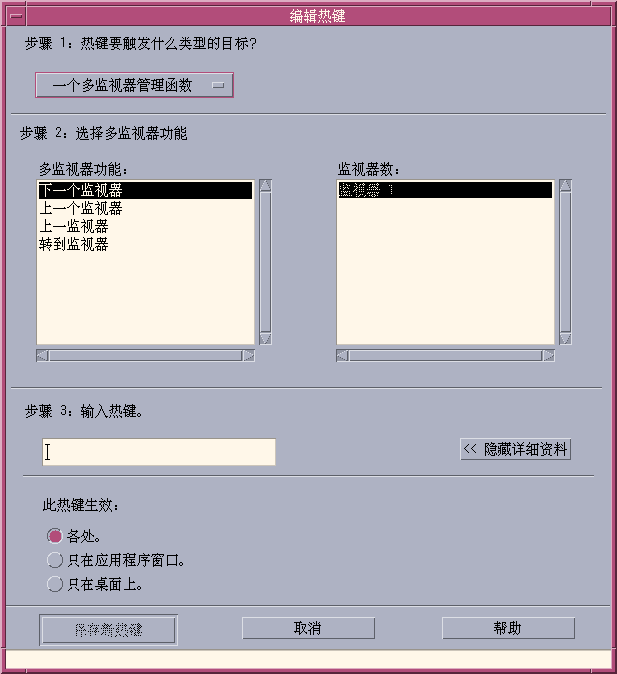
-
步骤 1,从下拉式菜单中,选择多显示器管理功能。
-
步骤 2,在多显示器功能中选择一个选项:
-
下一个显示器 - 移动到下一个显示器
-
上一个显示器 - 移动到上一个显示器
-
最后一个显示器 - 移动到最后一个显示器
-
转到显示器 - 移动到指定的显示器
“多显示器功能”列表框包含显示器功能。“显示器编号”列表框包含桌面上可用的显示器的列表。
如果您正在创建一个新热键,在“多显示器功能”列表框中的第一个选项已被选中。
-
-
步骤 3,在文本字段中,键入您选择作为热键的击键。
要确定热键的活动区域,单击“显示详细信息”。
-
(可选)指定热键的活动区域。
-
所有区域 -创建的热键比应用程序指定的热键优先
-
仅在应用程序窗口中 - 热键仅在应用程序窗口中有效
-
仅在桌面上 -热键仅在显示器背景中有效
-
-
单击“保存新热键”。
-
单击“取消”关闭对话框。
-
在“热键编辑器”主窗口中,从“文件”菜单中选择“保存”。
这将激活该热键。
创建完一个热键后,可以开始创建另一个新热键,不必退出当前的“编辑键”对话框。
- © 2010, Oracle Corporation and/or its affiliates
